 FaceTime
FaceTime
Izmantojiet lietotni FaceTime, lai veiktu video un audio zvanus no sava Mac datora draugiem vai draugu grupām. Varat arī izmantot savu iPhone tālruni vai iPad ierīci ar savu Mac jaunos veidos ar FaceTime, pārslēdzot zvanus starp ierīcēm vai izmantojot iPhone kameru kā tīmekļa kameru.
Siri: Sakiet, piemēram: “Make a FaceTime call to Sharon” (Veic FaceTime zvanu Šāronai).
Veiciet FaceTime zvanu. Izmantojiet iebūvēto FaceTime HD kameru savā Mac datorā, lai veiktu FaceTime video zvanus. Noklikšķiniet uz New FaceTime, ievadiet personas, kurai vēlaties zvanīt, vārdu, tālruņa numuru vai e-pasta adresi, pēc tam klikšķiniet uz FaceTime. Ja nav ērti veikt video zvanu, noklikšķiniet uz uznirstošās izvēlnes un atlasiet FaceTime Audio, lai veiktu audio zvanu. Kad saņemat lietotnes FaceTime uzaicinājumu, varat izvēlēties pievienoties zvanam ar video vai tikai ar audio.
Padoms. Video zvana laikā varat vilkt mazo funkcijas Picture-in-Picture lodziņu uz jebkuru lietotnes FaceTime loga stūri.
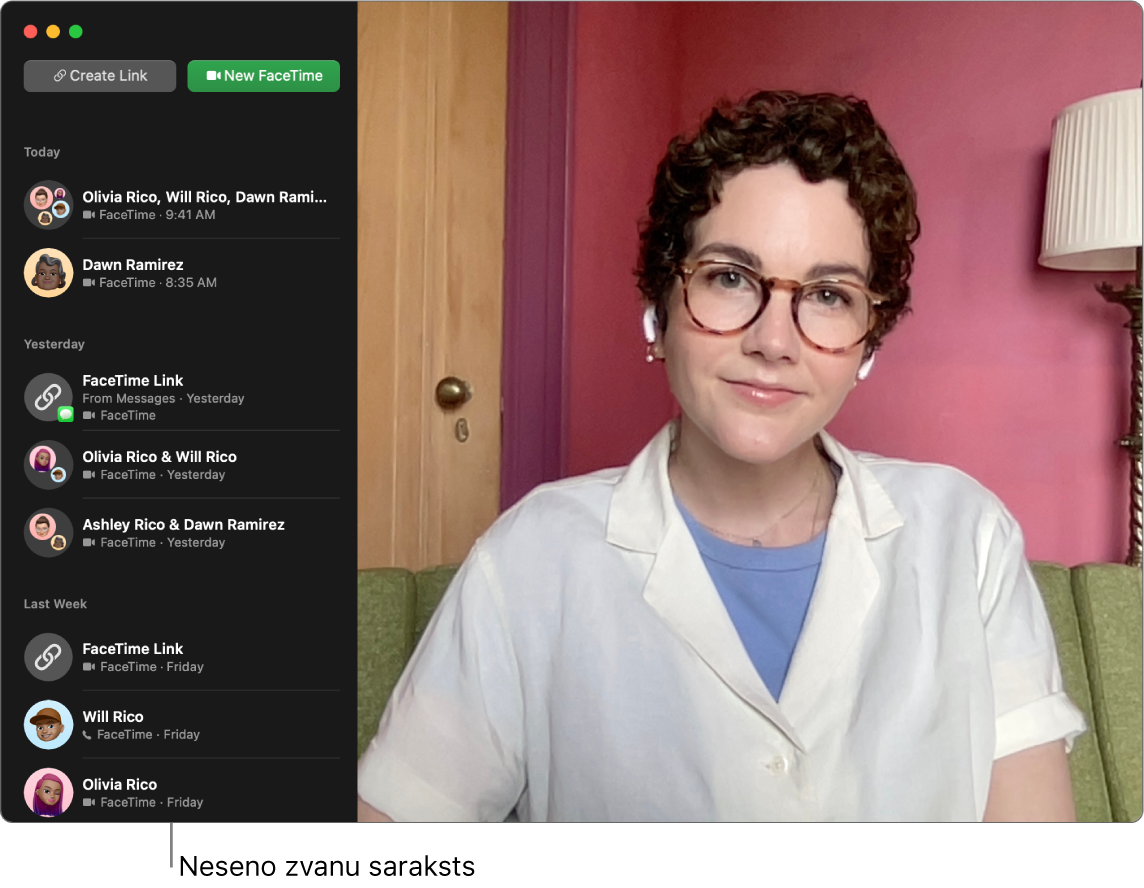
Nododiet FaceTime zvanu. Sāciet FaceTime zvanu savā iPhone tālrunī, kad neesat mājās, tad nododiet šo zvanu Mac datoram, kad esat atpakaļ pie darbagalda. Vai arī atbildiet uz FaceTime zvanu savā Mac datorā un pārslēdzieties uz citu ierīci, kad nepieciešams. Ja jums ir pievienotas Bluetooth austiņas, arī tās tiek pārslēgtas.
Lai nodotu FaceTime zvanu no iPhone tālruņa vai iPad ierīces uz iMac datoru, Mac datora izvēlnes joslā noklikšķiniet uz ![]() , noklikšķiniet uz Switch, pēc tam iMac datora FaceTime logā noklikšķiniet uz Join. Lai nodotu FaceTime zvanu no iMac datora uz iPhone tālruni vai iPad ierīci, pieskarieties pie
, noklikšķiniet uz Switch, pēc tam iMac datora FaceTime logā noklikšķiniet uz Join. Lai nodotu FaceTime zvanu no iMac datora uz iPhone tālruni vai iPad ierīci, pieskarieties pie ![]() iPhone tālruņa vai iPad ierīces ekrāna augšējā kreisajā stūrī, pieskarieties pie Switch, tad vēlreiz pieskarieties pie Switch.
iPhone tālruņa vai iPad ierīces ekrāna augšējā kreisajā stūrī, pieskarieties pie Switch, tad vēlreiz pieskarieties pie Switch.
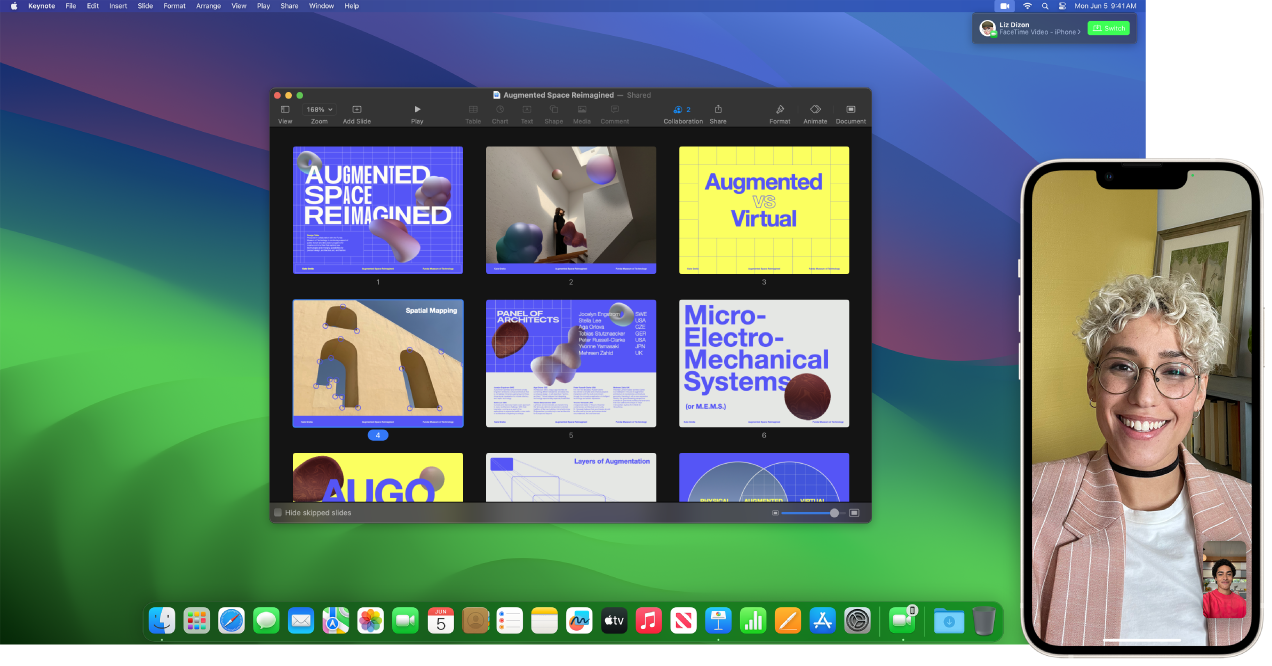
Izmantojiet savu iPhone tālruni kā tīmekļa kameru. Izmantojiet sava iPhone tālruņa kameras jaudu FaceTime zvaniem Mac datorā. Mierīgi turiet iPhone tālruni ainavas orientācijā, piemēram, ievietojiet to statīvā, ar izslēgtu ekrānu un aizmugurējām kamerām vērstām pret jums. Savā Mac datorā atveriet FaceTime > Video, tad sarakstā atlasiet savu iPhone tālruni. iPhone 11 tālrunī un jaunākos modeļos Ultra Wide kamera ļauj izmantot funkciju Center Stage, kas nozīmē, ka zvans tiek centrēts, kamēr pārvietojaties. Varat izvēlēties citus video efektus, noklikšķinot uz ![]() izvēlnes joslā, tad izvēloties no opcijām, piemēram, režīma Portrait. Lai uzzinātu vairāk, skatiet macOS lietošanas pamācības sadaļu Video konferenču funkciju izmantošana.
izvēlnes joslā, tad izvēloties no opcijām, piemēram, režīma Portrait. Lai uzzinātu vairāk, skatiet macOS lietošanas pamācības sadaļu Video konferenču funkciju izmantošana.
Koplietojiet savu ekrānu. Kad piedalāties zvanā lietotnē FaceTime vai citā atbalstītā videokonferenču lietotnē, varat ērti kopīgot lietotni vai vairākas lietotnes tieši no aktīvā loga. Turiet rādītāju virs ![]() augšējā kreisajā loga stūrī un noklikšķiniet uz Share on FaceTime. Varat arī pārklāt video ar savu koplietoto ekrānu. Izvēlieties no diviem pārklājumiem — liela un maza. Lielajā pārklājumā uzmanības centrā esat jūs, bet jūsu ekrāns ierāmēts blakus jums atsevišķā slānī, kamēr mazajā pārklājumā tiekat rādīts kustīgā burbulī virs koplietotā ekrāna. Izvēlnes joslā noklikšķiniet uz
augšējā kreisajā loga stūrī un noklikšķiniet uz Share on FaceTime. Varat arī pārklāt video ar savu koplietoto ekrānu. Izvēlieties no diviem pārklājumiem — liela un maza. Lielajā pārklājumā uzmanības centrā esat jūs, bet jūsu ekrāns ierāmēts blakus jums atsevišķā slānī, kamēr mazajā pārklājumā tiekat rādīts kustīgā burbulī virs koplietotā ekrāna. Izvēlnes joslā noklikšķiniet uz ![]() , tad sadaļā Presenter Overlay izvēlieties lielu vai mazu.
, tad sadaļā Presenter Overlay izvēlieties lielu vai mazu.
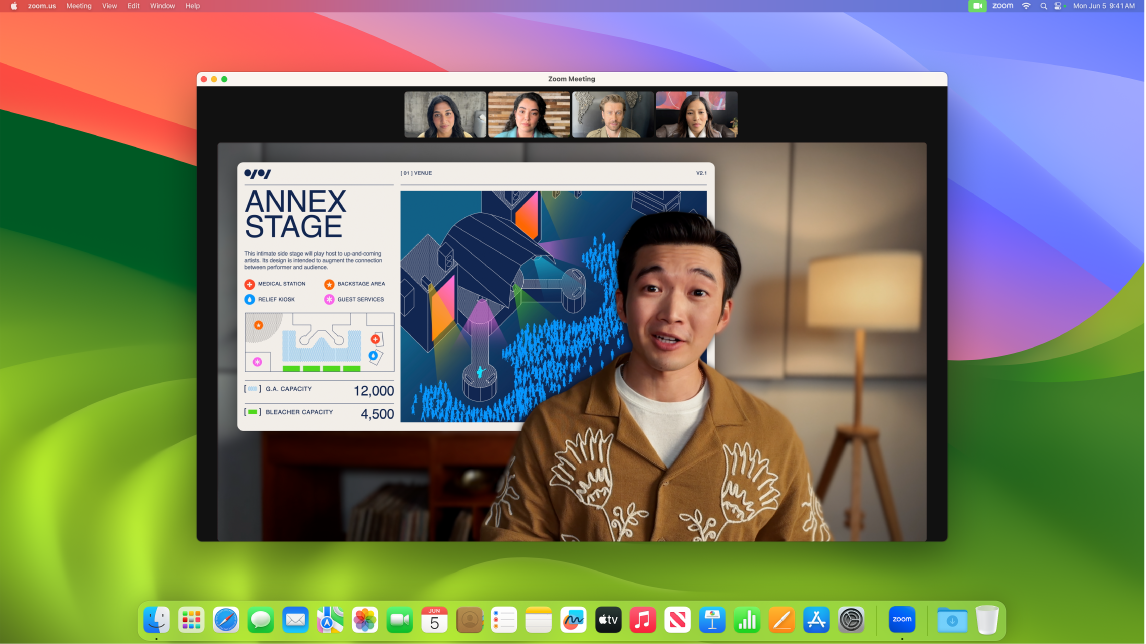
Parādiet, kas atrodas jūsu priekšā. Ja izmantojat savu iPhone tālruni kā iMac datora tīmekļa kameru ar Desk View, varat ne tikai parādīt savu seju, bet arī parādīt, kas jums atrodas priekšā. Lai kopīgotu ar Desk View FaceTime zvanā, iestatiet savu iPhone tālruni kā tīmekļa kameru, tad Mac datora FaceTime loga augšējā labajā stūrī noklikšķiniet uz Desk View. Vai arī izvēlnes joslā noklikšķiniet uz ![]() , noklikšķiniet uz tad izvēlieties Desk View. Izmantojiet vadības elementus, lai izlīdzinātu galdu ar logu, tad noklikšķiniet uz Share Desk View. Lai pārtrauktu Desk View kopīgošanu, Desk View logā noklikšķiniet uz
, noklikšķiniet uz tad izvēlieties Desk View. Izmantojiet vadības elementus, lai izlīdzinātu galdu ar logu, tad noklikšķiniet uz Share Desk View. Lai pārtrauktu Desk View kopīgošanu, Desk View logā noklikšķiniet uz ![]() . Desk View ir pieejams iPhone 11 tālruņos un jaunākos modeļos.
. Desk View ir pieejams iPhone 11 tālruņos un jaunākos modeļos.
Piezīme. Lai nodotu FaceTime zvanu vai izmantotu savu iPhone tālruni kā Mac datora tīmekļa kameru, jums ir jābūt ieslēgtam iestatījumam Continuity Camera iPhone tālruņa vai iPad ierīces AirPlay & Handoff iestatījumos, kā arī iPhone tālrunī, iPad ierīcē un iMac jums ir jābūt pierakstītam ar vienu un to pašu Apple ID. Jūsu iPhone tālrunī, iPad ierīcē un Mac datorā ir jābūt ieslēgtiem Bluetooth, WiFi savienojumiem un Handoff. Lai skatītu citas prasības un iegūtu plašāku informāciju, skatiet Izmantojiet savu iPhone tālruni kā Mac tīmekļa kameru.
Lietotnes FaceTime izmantošana grupā. Grupas zvanā varat sazināties ar ne vairāk kā 32 cilvēkiem. Izveidojiet unikālu saiti koplietošanai ar grupu. Noklikšķiniet uz Create Link. Kopējiet saiti uz izvēlni Clipboard vai koplietojiet ar draugiem tieši lietotnē Messages vai Mail. Tagad varat izmantot saiti, lai pievienotos FaceTime zvaniem ne tikai no Apple ierīcēm.
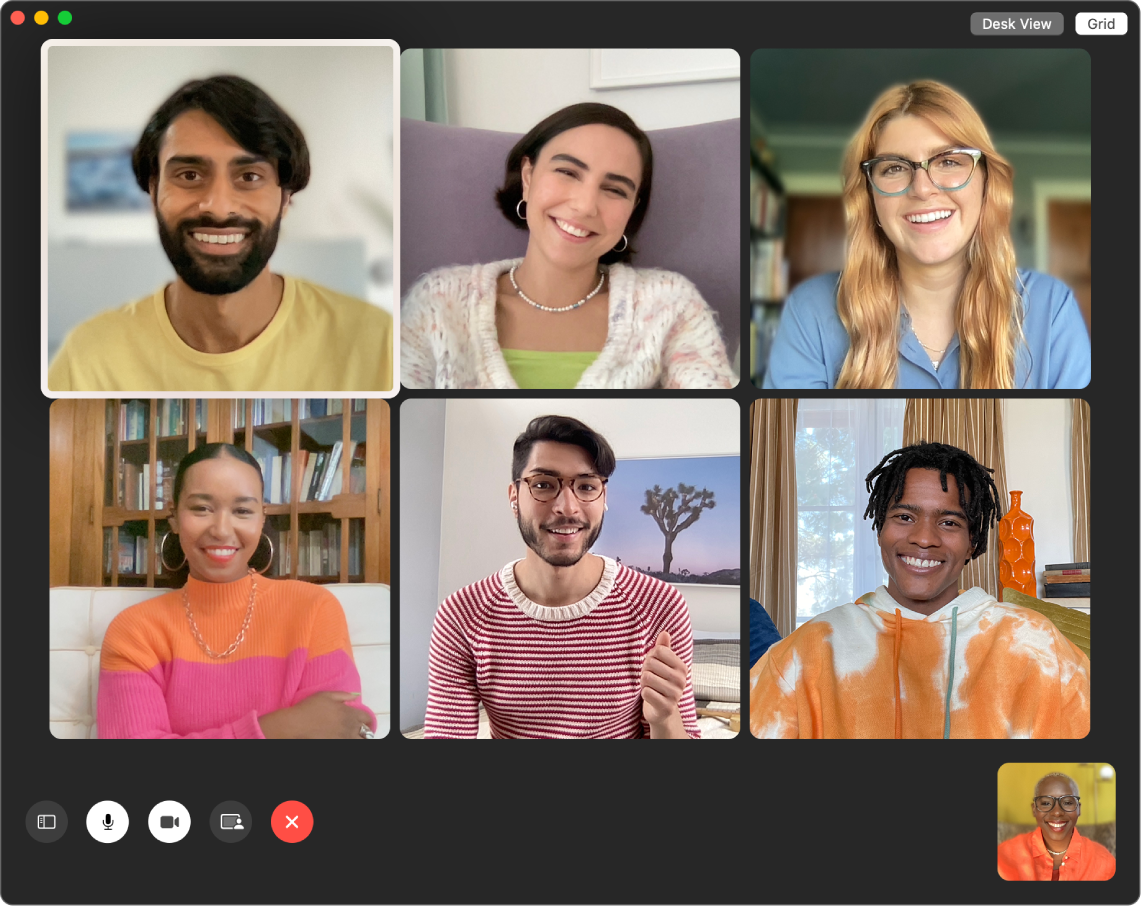
Padoms. Pievienojiet FaceTime saiti notikumam lietotnē Calendar, lai ieplānotu zvanu citā laikā.
Reaģējiet uz sarunu. Pievienojiet reakciju, kas piepilda kameras rāmi ar interesantiem 3D efektiem, piemēram, sirdīm, konfeti, uguņošanu un ne tikai. Izvēlnes joslā noklikšķiniet uz ![]() , noklikšķiniet uz izvēlnes blakus Reactions, tad izvēlieties reakciju. Varat arī kopīgot reakciju tikai ar rokas žestu. Pārliecinieties, ka ikona blakus Reactions, ir zaļa, un skatiet FaceTime lietošanas pamācības sadaļu Video efektu izmantošana FaceTime zvanu laikā, kurā atradīsiet visu izmantojamo roku žestu sarakstu.
, noklikšķiniet uz izvēlnes blakus Reactions, tad izvēlieties reakciju. Varat arī kopīgot reakciju tikai ar rokas žestu. Pārliecinieties, ka ikona blakus Reactions, ir zaļa, un skatiet FaceTime lietošanas pamācības sadaļu Video efektu izmantošana FaceTime zvanu laikā, kurā atradīsiet visu izmantojamo roku žestu sarakstu.
Zīmju valodas atpazīšana un Live Captions. Lietotne FaceTime atpazīst, ka sarunas dalībnieks lieto zīmju valodu, un padara šo personu pamanāmu grupas FaceTime zvanā. Lietotnes FaceTime funkcija Live Captions nolasa teikto un rēāllaikā nodrošina titrus aktīvajam runātājam.
Skatieties un klausieties kopā. Izmantojiet funkciju SharePlay, lai skatītos un klausītos kopā Mac datorā. Varat arī koplietot savu ekrānu FaceTime zvana laikā. Lai sāktu, noklikšķiniet uz ikonas SharePlay ![]() . Sk. Sazinieties ar citiem.
. Sk. Sazinieties ar citiem.
Piezīme. Dažām lietotnēm, kas atbalsta SharePlay, ir nepieciešams abonements, lai to izmantotu. Ne visas funkcijas un saturs ir pieejams visās valstīs un reģionos.
Veiciet tālruņa zvanu. Ja jums ir iPhone tālrunis ar iOS 8 vai jaunāku sistēmu, jūs varat veikt tālruņa zvanus no sava Mac datora, izmantojot lietotni FaceTime. Tikai pārliecinieties, ka esat pierakstījies savā Mac datorā un iPhone tālrunī ar vienu Apple ID kontu, un abās ierīcēs šī funkcija ir ieslēgta. (Savā Mac datorā atveriet lietotni FaceTime, izvēlieties FaceTime > Preferences, pēc tam ieslēdziet iestatījumu “Calls from iPhone.”)
Piezīme. Lai veiktu vai saņemtu zvanus iMac datorā, gan iMac datoram, gan iPhone tālrunim jābūt savienotiem ar internetu un vienā Wi-Fi tīklā.
Uzziniet vairāk. Sk. lietotnes FaceTime lietošanas pamācību.